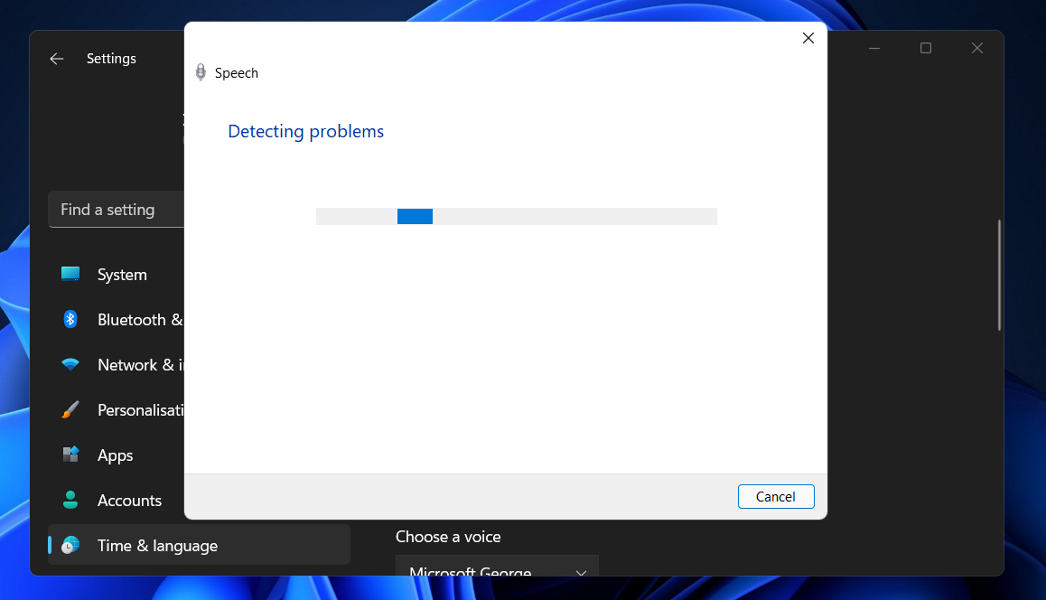- Problemer med driverne dine kan føre til at Nvidia-grafikkortet ikke blir oppdaget.
- Du kan enten manuelt oppdatere alle driverne dine, eller bruke et tredjepartsprogram for å gjøre det automatisk og på kort tid.
- Alternativt bør du sjekke i Enhetsbehandling om grafikkortet er aktivert.
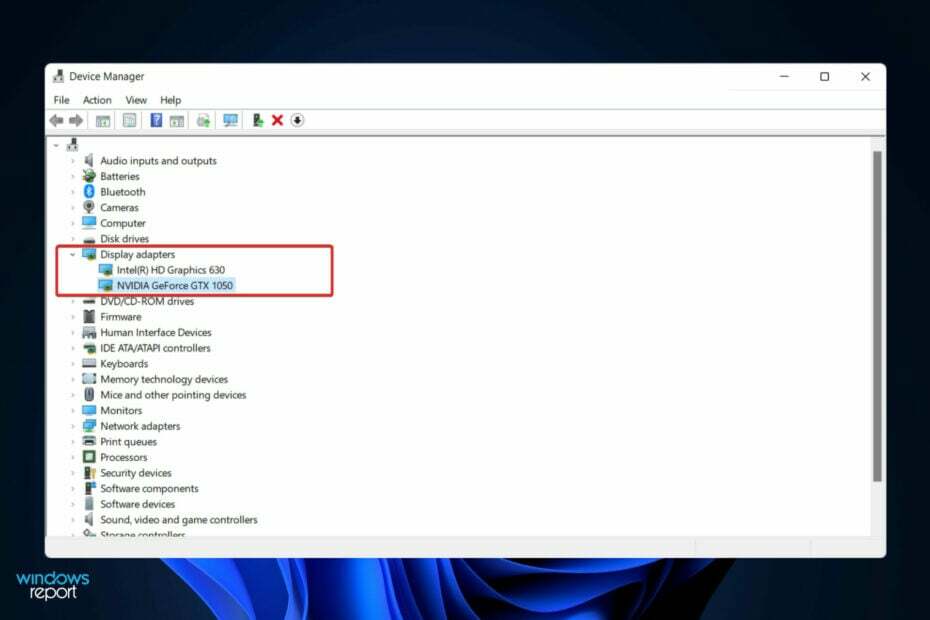
XINSTALLER VED Å KLIKKE LAST NED FILEN
Denne programvaren vil reparere vanlige datamaskinfeil, beskytte deg mot filtap, skadelig programvare, maskinvarefeil og optimalisere PC-en for maksimal ytelse. Løs PC-problemer og fjern virus nå i tre enkle trinn:
- Last ned Restoro PC Repair Tool som følger med patentert teknologi (patent tilgjengelig her).
- Klikk Start søk for å finne Windows-problemer som kan forårsake PC-problemer.
- Klikk Reparer alt for å fikse problemer som påvirker datamaskinens sikkerhet og ytelse
- Restoro er lastet ned av 0 lesere denne måneden.
Det er maskinvare som er ansvarlig for å vise bildet du ser på skjermen, som kalles et grafikkort. Ved å bruke denne metoden er forbindelsen mellom skjermen og PC-en ekstremt pålitelig.
Du kan imidlertid oppleve problemer med NVIDIA-grafikkdriverne fra tid til annen. Når dette skjer, vil Windows 11-maskinen ikke oppdage NVIDIA-kortet ditt.
Faktum er at det er en forklaring på alt som skjer på datamaskinen din, også dette, og det kan skje av en rekke årsaker som ser ut til å være tilfeldige på den tiden. Hvis du spiller et spill som krever mye grafisk prosessorkraft, kan GPUen din bli overopphetet og slå seg av.
Noen ganger vil den ikke koble til igjen, og du vil bli tvunget til å se på en tom skjerm en stund. Men ikke svett det, da vi vil vise deg hva du skal gjøre hvis Windows 11s GPU ikke blir oppdaget rett etter at vi har sett hva denne komponenten gjør mer detaljert. Følg etter!
Hva gjør et grafikkort?
I databehandling er et grafikkort en enhet som produserer bilder for å vise utdata på en dataskjerm. Hovedfunksjonen til denne komponenten er å vise grafikk på en dataskjerm.
Historisk sett, da datamaskiner ble brukt til sine mest grunnleggende funksjoner, var det ingen krav til en GPU. Men fordi populariteten til dataspill har fortsatt å vokse, har det vært en betydelig økning i behovet for dem.
Spill i dag krever en enorm mengde grafikk, som ikke kan leveres kun med integrert brikke. Selvfølgelig er GPU den viktigste komponenten for enhver spiller, så de vil alltid trenge en ekstern som er mer ytelsessterk.
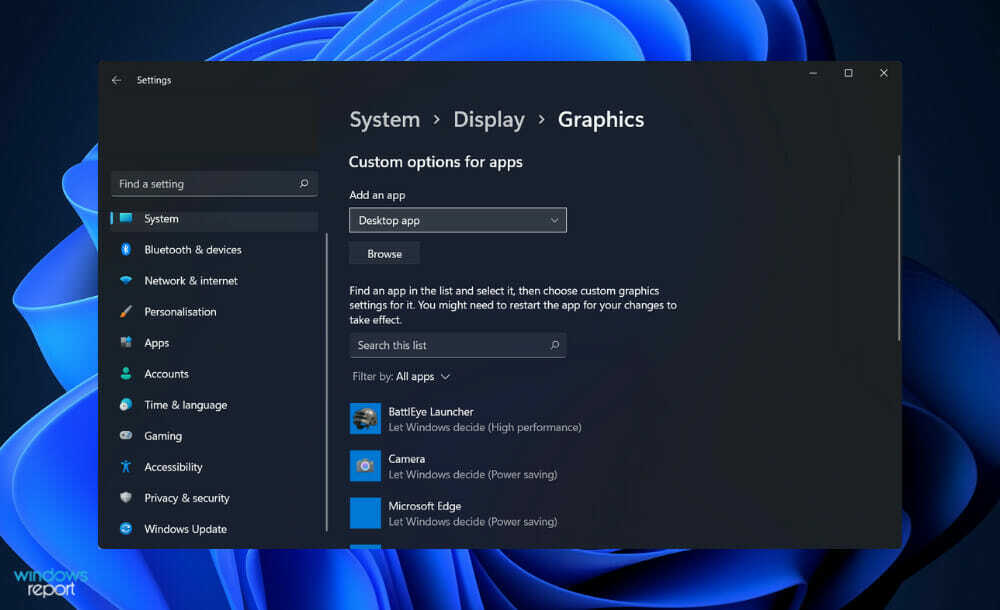
Bortsett fra spill, er det utvilsomt fordelaktig å ha et grafikkort i en rekke andre bestrebelser. Mer spesifikt brukes det av hensyn til grafisk design.
Disse kortene er derimot ikke uten ulemper. Det er avgjørende å veie fordelene og ulempene ved å legge til en GPU før du tar en beslutning. Hovedfunksjonen til et grafikkort er å muliggjøre spilling av grafisk krevende videospill.
Til tross for at flertallet av datamaskiner i dag er utstyrt med integrerte, vil de ikke være i stand til å håndtere dagens spill. Selv om den er i stand til det, må du kjøre den med de laveste tilgjengelige innstillingene. Som et resultat vil bruk av et dedikert kort være den mest fordelaktige løsningen.
Brukere som bruker et grafikkort kan glede seg over å spille spill til en rimelig bildefrekvens uten å oppleve problemer med etterslep i det hele tatt. I tillegg til å være nyttig for spill, kan den forbedre videoopplevelsen din betraktelig.
Dette gjelder spesielt når du ser på HD- og Blu-ray-filmer. Videre kan videoredigering gjøres med bedre presisjon også. For å behandle og komprimere videoer har den sitt eget sett med ressurser.
Hva kan jeg gjøre hvis Nvidia grafikkort ikke oppdages i Windows 11?
1. Vis skjulte enheter
- Høyreklikk på Start ikonet og klikk deretter på Enhetsbehandling for å åpne den.

- Klikk på Utsikt fra toppen av vinduet og velg Vis skjulte enheter for å vise Nvidiai-grafikkortet. Hvis det fortsatt ikke vises, bør du gå videre til neste løsning.
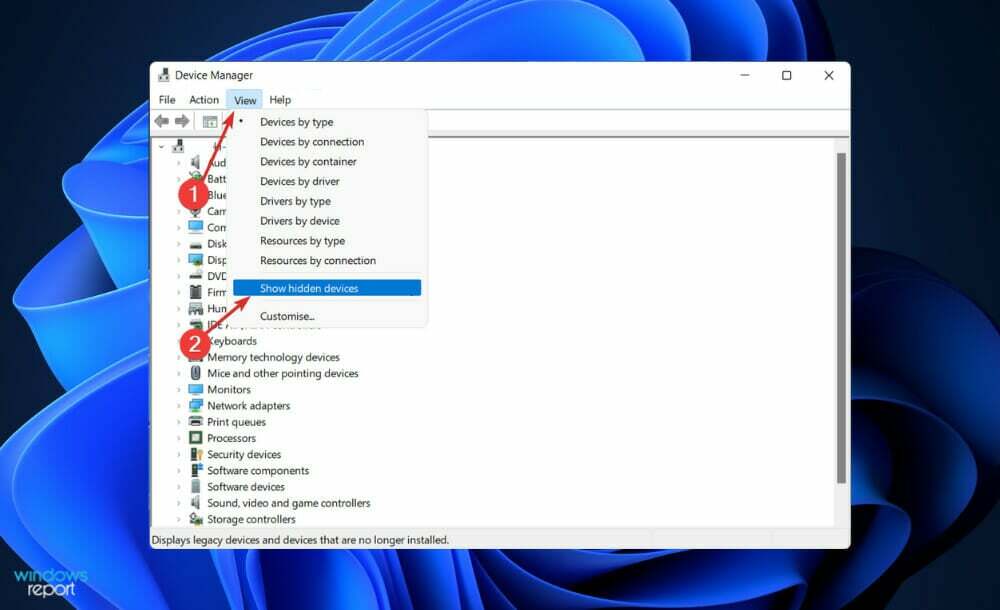
Brukere uttalte at de hadde klart å skjule Nvidia-grafikkortet på en eller annen måte. Ved å avsløre de skjulte elementene kunne de se GPUen så vel som andre enheter som de tidligere hadde glemt å være installert på systemet deres.
2. Oppdater grafikkortet
- trykk Windows tasten + Jeg for å åpne Innstillinger app, og klikk på Windows-oppdatering fra venstre panel etterfulgt av Avanserte alternativer på høyre side.

- Rull ned til du finner Ytterligere alternativer seksjonen og klikk deretter på Valgfrie oppdateringer.

- Klikk nå på Driveroppdateringer alternativet, velg deretter alle driveroppdateringene du blir presentert og klikk til slutt på Last ned og installer knapp.

Eksperttips: Noen PC-problemer er vanskelige å takle, spesielt når det kommer til ødelagte depoter eller manglende Windows-filer. Hvis du har problemer med å fikse en feil, kan systemet ditt være delvis ødelagt. Vi anbefaler å installere Restoro, et verktøy som skanner maskinen din og identifiserer hva feilen er.
Klikk her for å laste ned og begynne å reparere.
Til tross for at Windows generelt er ansvarlig for driveroppdateringer, kan du utføre et manuelt søk etter oppdateringer hvis du opplever et problem. Vi anbefaler sterkt å bruke et spesialistprogram som f.eks DriverFix for å gjøre automatiske skanninger etter utdaterte drivere.
3. Aktiver grafikkortet
- Høyreklikk på Start ikonet, og klikk deretter på Enhetsbehandling for å åpne den.

- Utvid nå Skjermadaptere seksjonen og høyreklikk på alternativet Nvidia grafikkort og velg deretter Aktiver enheten. I vårt tilfelle får vi Deaktiver enheten alternativ siden kortet allerede er aktivert.

4. Bruk CMD
- trykk Windows + S nøkkel for å åpne Søk bar, og skriv deretter cmd, og høyreklikk på det mest relevante resultatet for å kjøre det som administrator.

- Skriv eller lim inn følgende kommando og trykk Tast inn for å fikse problemet:
bcdedit /set pciexpress tvungen deaktivering
5. Oppdater BIOS
- Besøk hovedkortprodusentens nettsted, som et eksempel vil vi gjøre det gå til Lenovos nettsted og klikk på PC. Følg også med hvis du bruker produktene deres.
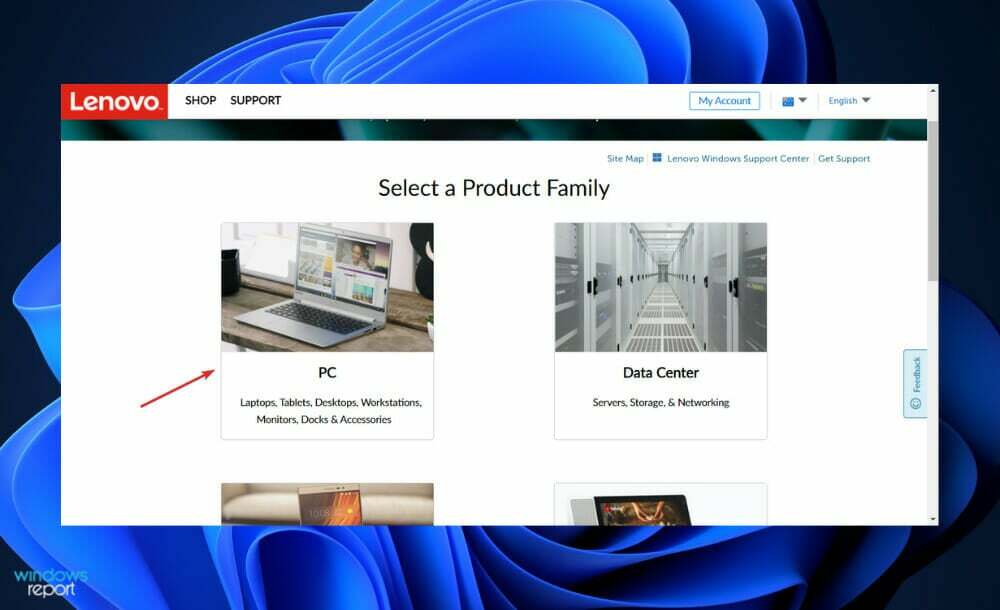
- Finn modellen din og skriv inn nummeret i søkefeltet, og naviger deretter til Drivere og programvare seksjon.
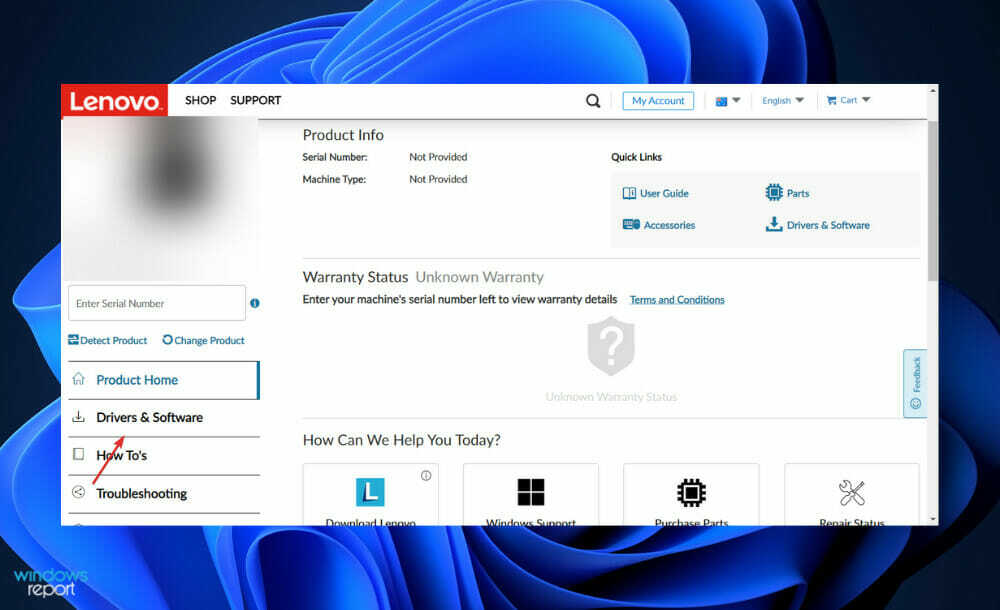
- Se etter den nyeste BIOS for datamaskinen din og last den ned.

- Flytt den nedlastede filen til en flash-stasjon fra Filutforsker ved å klikke på Denne PC-en etterfulgt av flash-stasjonen din, slik de instruerer deg på nettstedet deres. Pass på at du ikke sletter flash-stasjonen ved et uhell.
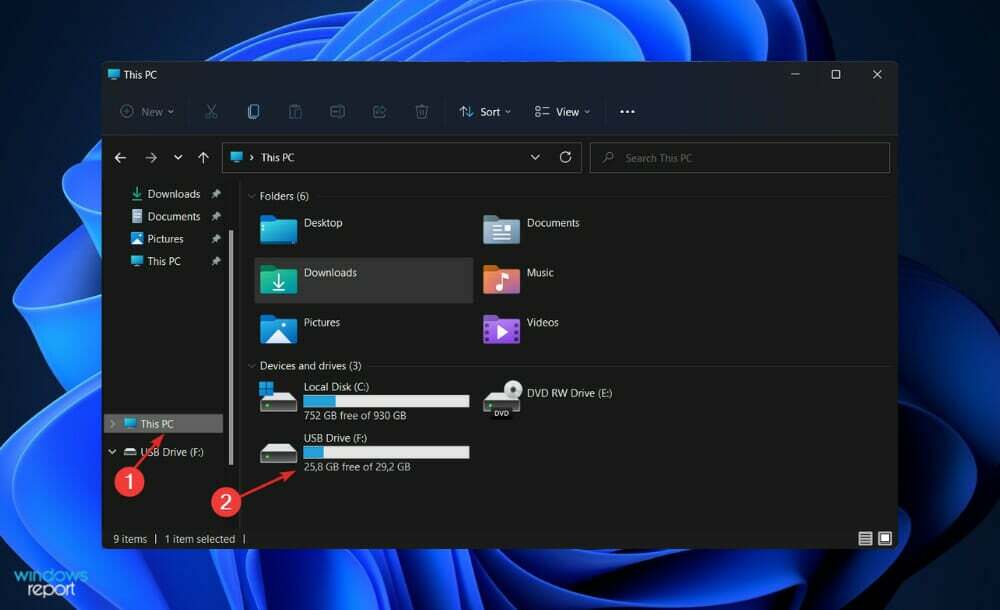
- Start PC-en på nytt og fortsett å trykke F2 eller Del for å gå inn i BIOS.
- Velg BIOS-oppdateringsalternativet og velg filen du lastet ned fra flash-stasjonen.
- Vent til prosessen er ferdig, og fortsett deretter med oppstartsprosessen. Nå skal du kunne se Nvidia-grafikkortet.
6. Avinstaller oppdateringer
- trykk Windows tasten + Jeg for å åpne Innstillinger app, og klikk på Windows-oppdatering fra venstre panel etterfulgt av Oppdater historikkpå høyre side for å åpne listen med de siste oppdateringene dine.
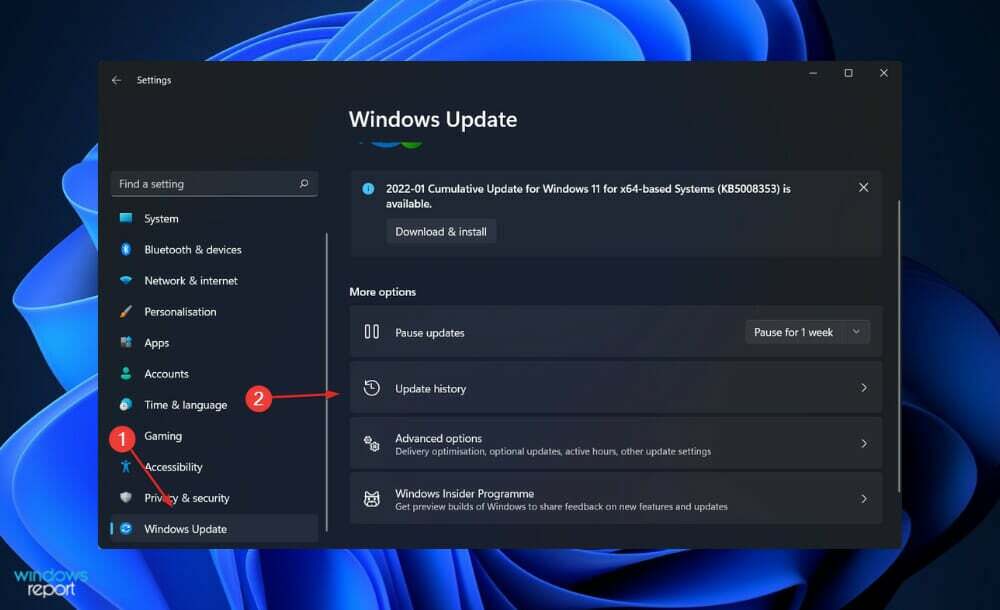
- Bla nå til du finner Relaterte innstillinger delen og klikk på Avinstaller oppdateringer.
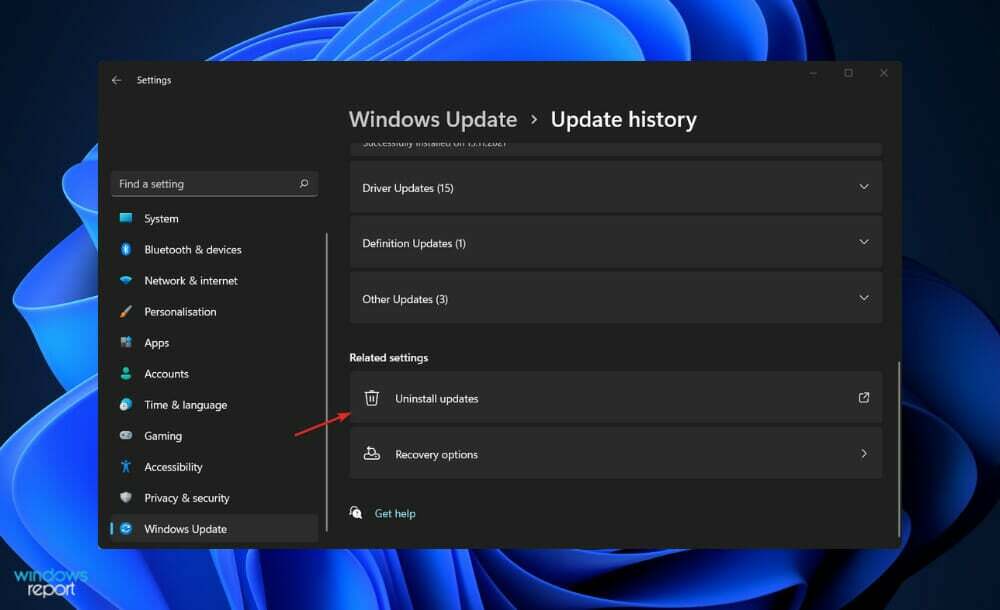
- Fra det nye vinduet kan du velge hvilken oppdatering du vil avinstallere. Du kan klikke på den siste Windows-oppdateringen og avinstallere den. Senere etter at du vil kunne se grafikkortet, bør du prøve å oppdatere operativsystemet på nytt i håp om at den nye installasjonen ikke vil være buggy.
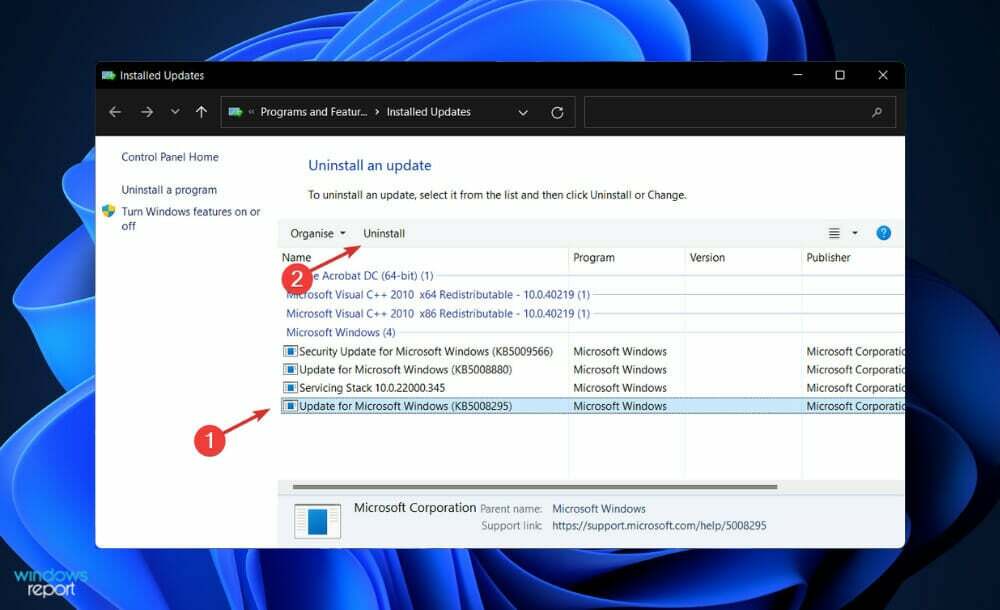
7. Oppdater Windows
- trykk Windows tasten + Jeg for å åpne Innstillinger app, og klikk deretter på Windows-oppdatering i venstre panel.

- Hvis du har noen nye oppdateringer å laste ned, klikk på Installere nå og vent til prosessen er ferdig, ellers klikk på Se etter oppdateringer knapp.

Bruk av en eldre versjon av Windows kan forårsake problemet, som kan løses ved å oppdatere til den nyeste versjonen. Feilen vil mest sannsynlig bli rettet i en senere oppdatering av programvarepakken.
Trenger jeg en høyere GPU?
Hvis du vil forbedre den visuelle ytelsen til datamaskinen din, må du først oppgradere GPUen før du berører CPU eller RAM til og med.
Selv om den primære applikasjonen er muligheten til å kjøre kraftigere spill med høyere bildekvalitet, oppdaterer du også grafikken hjelper med bildemanipulering, videoredigering og avspilling av høyoppløselige videofiler, blant annet (tenk Netflix i 4K).
Imidlertid er det en mengde oppgraderingsalternativer tilgjengelig, noe som kan få hele prosessen til å virke for tung til å begynne med det første. Vi er her for å gjøre ting enklere for deg ved å legge ut alt foran deg slik at du kan ta den beste avgjørelsen.
Enten du er en gamer eller en tilfeldig seer, om du eier en bærbar datamaskin eller en stasjonær datamaskin, enten du er en førstegangsmodder eller en erfaren PC-bygger, her er bakgrunnsinformasjonen du trenger for å oppdatere grafikken på datamaskin.
Den sentrale prosessorenheten (CPU) og grafikkbehandlingsenheten (GPU) er de to komponentene på datamaskinen som driver skjermbildene. Selv om begge disse utfører lignende oppgaver (å jobbe gjennom en mengde matematikk for å hjelpe maskinen din til å fungere), varierer strukturene deres litt.
GPUen, for eksempel, er mer spesialisert i de beregningstypene som kreves av intense bilder, mens CPUen er mer spesialisert i generelle beregninger.
I tillegg til gruvedrift av kryptovaluta og kunstig intelligens, er disse beregningene nyttige i den selvkjørende kjøretøyindustrien, og det er grunnen til at grafikkgiganten Nvidia kommer inn på markedet.
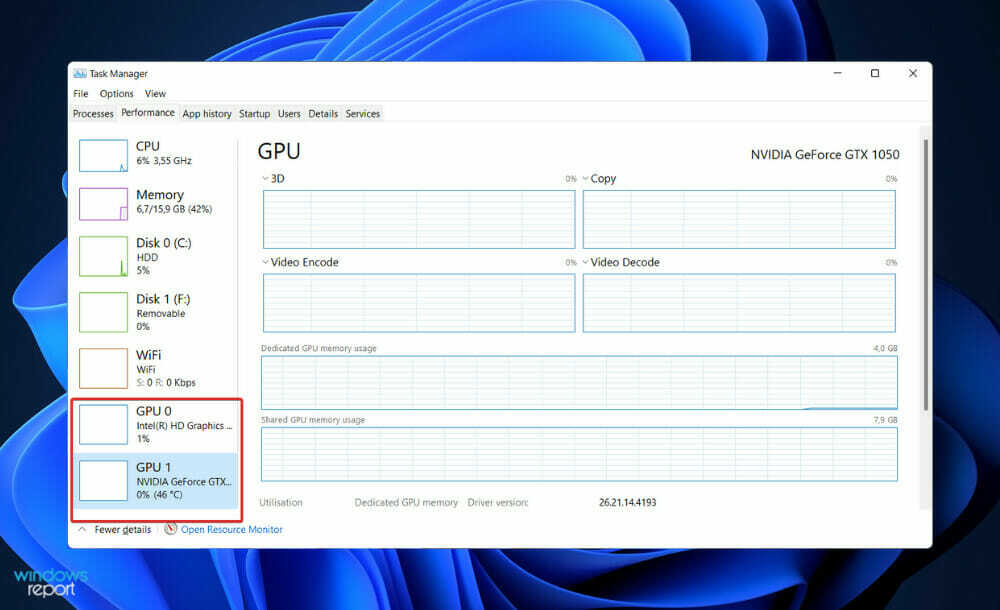
Alle datamaskiner er utstyrt med en sentral prosesseringsenhet (CPU), som i de tidlige dagene av databehandling håndterte alt det visuelle (som på den tiden var ekstremt grunnleggende) i forbindelse med hovedkort.
Din evne til å observere bevegelser på skjermen er fortsatt til stede på datamaskiner som ikke har et grafikkort (teknologi som inkluderer en grafisk prosesseringsenhet, spesialisert lagringsplass for grafikk og ombord kjøling).
Grunnen til dette er at hver maskin leveres forhåndsinstallert med det essensielle som kreves for å vise Windows-operasjoner. Et sterkt grafikkort, på den annen side, kan hjelpe CPUen med å beregne bevegelsen til alle disse pikslene, noe som resulterer i visuell kvalitet som er høyere i oppløsning.
For mer informasjon og flere mulige løsninger for problemet med Nvidia grafikkort, sjekk ut artikkelen vår om reparasjoner for Nvidia-grafikkort som ikke blir oppdaget i Windows 10.
Alternativt, hvis du ser ikke ut til å installere Nvidia-driverne i Windows 11, bør du ta en titt på veiledningen som er koblet til for å finne ut hvordan du fikser det.
Og til slutt, for de som ønsker å bytte grafikkort, ta en titt på de beste delene av GPU for Windows 11 du kan komme deg ut der.
Var denne veiledningen nyttig? Gi oss beskjed i kommentarfeltet nedenfor. Takk for at du leste!
 Har du fortsatt problemer?Løs dem med dette verktøyet:
Har du fortsatt problemer?Løs dem med dette verktøyet:
- Last ned dette PC-reparasjonsverktøyet vurdert Great på TrustPilot.com (nedlastingen starter på denne siden).
- Klikk Start søk for å finne Windows-problemer som kan forårsake PC-problemer.
- Klikk Reparer alt for å fikse problemer med patentert teknologi (Eksklusiv rabatt for våre lesere).
Restoro er lastet ned av 0 lesere denne måneden.
![8 Reparasjonsformer og AMD-kontroller for fall [Windows 10]](/f/27e36f8f0bd21760c2c92a6b2207aef7.png?width=300&height=460)